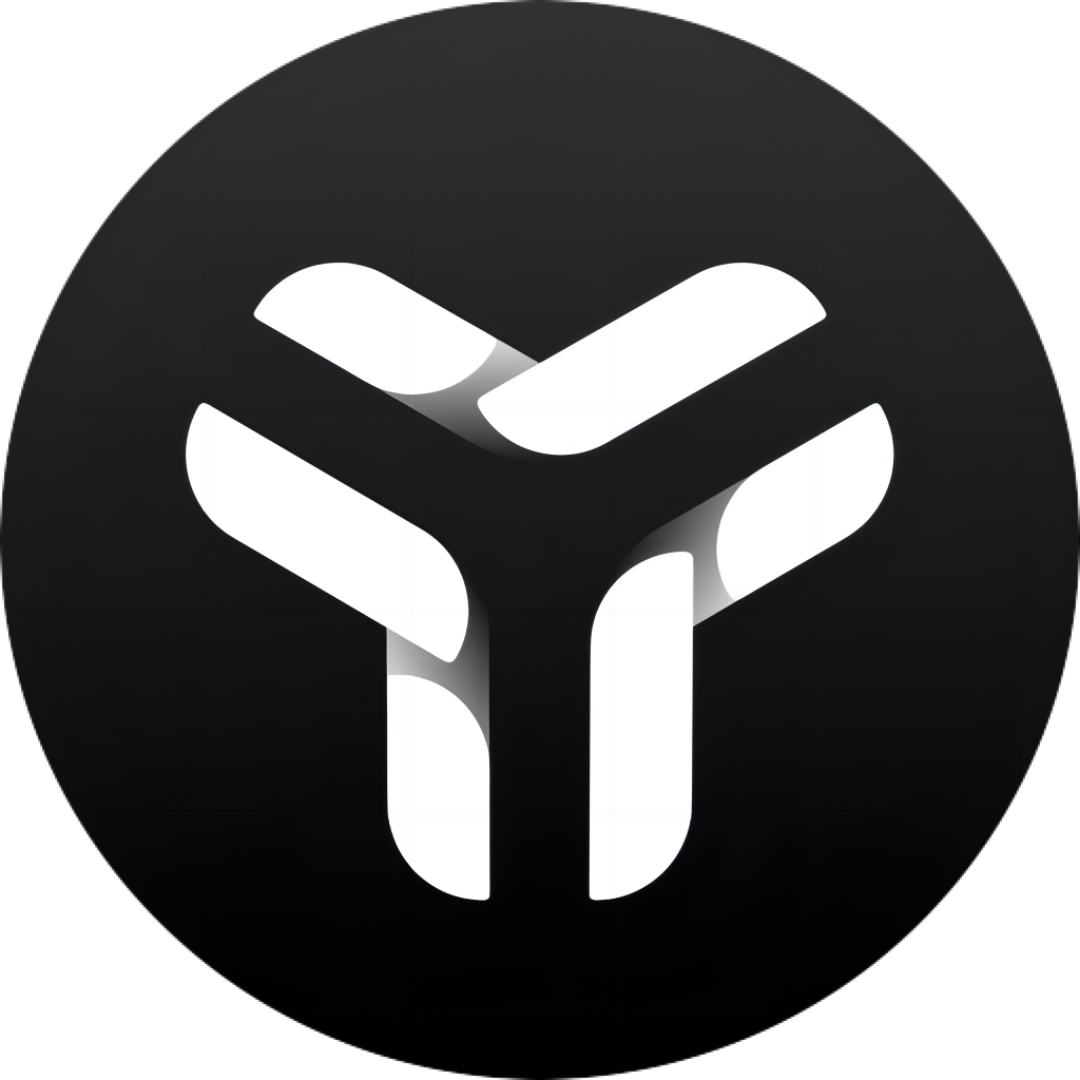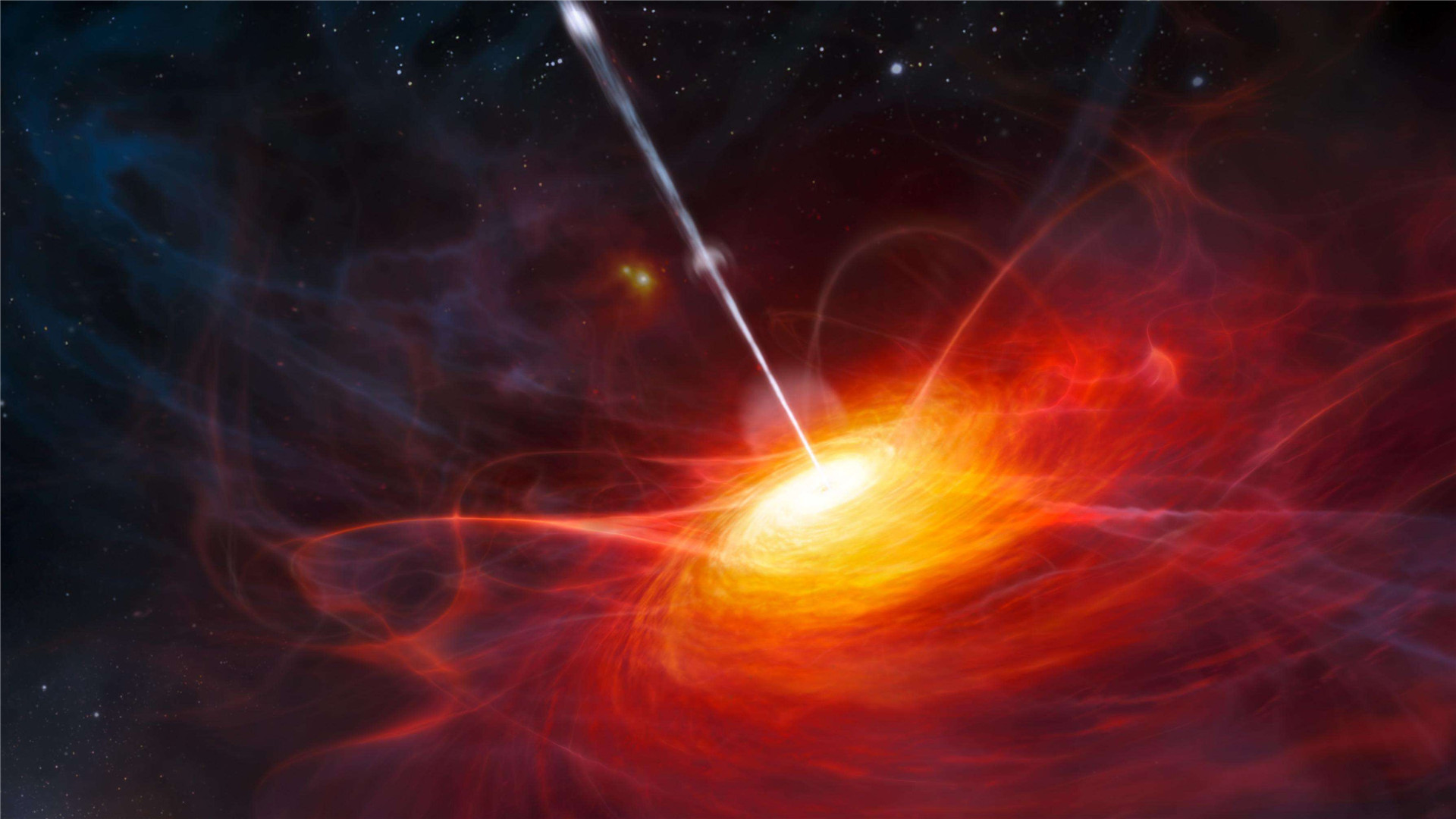Scaleway 1c1g 开机图文版教程(月€0.21~€0.24)
Scaleway 1c1g 开机图文版教程(月€0.21~€0.24)
感谢
https://www.nodeseek.com/post-179571-1
https://www.nodeseek.com/post-131646-1 (如果对 alpine 感兴趣,可参考该教程,花销更低,0.16 欧 / 月)
对上述及其他大佬的贡献,表示感谢!
前排提示
- 仅 IPv6 玩具鸡,可添加 IPv4,但是价格会达 3 欧一个月,无限流量
- 任何面板操作均可能导致 0.01 欧的扣款,且工单不可退
- 要求验证银行卡账单上对应的验证码(在银行该条交易明细账单上前4位数)
- 操作复杂,需要有一定动手能力要求
- 线路并不优质,只是单纯的玩具(不建议富强)
- 首月创建因为面板操作花销会多一点,后续会根据磁盘大小收费,3G 0.21 欧 / 月,4G 0.24 欧 / 月
前期准备
这家服务商背后是一家法国电信公司,所以理论上还是挺稳定的,下面是它的官网
官网:https://www.scaleway.com/en/
访问官网并创建账号,创建过程会要求输入地址和支付信息。地址可以瞎填,会扣款 1 欧用于验证支付信息(后续会退还),银行卡会生成一次账单,后续该账单会用于进一步验证。

创建 SSH Key,以用于后续登录,官网教程,也可使用 Termius 创建并添加教程与官网类似

注意 : 开机有两种方式,任选 GUI 或 CLI 即可。法国地区大概率只能使用 CLI 开机。
GUI 开机
- 左上角,选择 create-instance,在 PARIS 1、AMSTERDAM 1、WARSAW 2 这三个地区选择 Learning,并选择 STARDUST1-S
注意:
- 一般只有荷兰和波兰这两个地区有资源,想要开法国请采用 CLI 开机
- 线路上说法国和荷兰(也就是前两个更好),性能上波兰更好(最后一个),具体请搜站内评测。


- 系统自己决定(最后都会变成 debian),名字和标签也无所谓
- 来到 Add volumes,将其改为 Local


- 网络部分去掉勾选 IPv4

- SSH 部分一般已经默认勾选了之前创建 SSH,如果没有检查之前的 SSH 操作
- 最后来到预估花销,选择 month,就能看到

如果使用 GUI 开机,那么基本上就结束了,直接去到安全组部分继续。
CLI 开机
- 看到右上角 CLI,输入以下命令可对应开各地区的机器,电脑端无法右键或 Ctrl+V 粘贴,使用 Ctrl+Shift+V 粘贴,正常创建以后,会出现服务器信息
法国
1
scw instance server create zone=fr-par-1 root-volume=local:10GB name=fr type=STARDUST1-S ipv6=true ip=none
荷兰
1
scw instance server create zone=nl-ams-1 root-volume=local:10GB name=nl type=STARDUST1-S ipv6=true ip=none
波兰
1
scw instance server create zone=pl-waw-2 root-volume=local:10GB name=pl type=STARDUST1-S ipv6=true ip=none

创建成功后点击左侧 Instance,点击 Attach flexible IP,并选择 IPv6


安全组设置
选择 Instance 的 Security 选项,点击你刚刚创建的那个机器对应的选项,添加规则允许所有进出(IPv4、v6 均添加)



最终效果应该如下

降低配置
来到你刚刚创建的机器的管理页面,关机

选择 Attacched volumes,并解绑硬盘

返回 Instance,选择 Volumes 删除 10G 的硬盘

再回到机器管理页面选择 Attacched volumes,选择 create,并先将硬盘大小改至 5GB,选择 Local 后,再改至 4GB(debian12 至少需要 4G),然后 Add(如果你需要安装其他系统,请参照其他教程,本教程仅提供 debian,但是整体方法差不多,可以参照修改)
注意:如果安装 debian11 使用 3GB 即可,但是 debian11 疑似存在网络配置问题,解决方法请参照感谢标题下的第一个帖子,或者也可以通过 CLI 创建一个 3.268990976G 的用于 debian12 也可以(价格和 3GB 一致),具体操作请参考官方教程


- 来到 Advanced settings,选择救援系统启动,保存后开机,开机时间可能非常长,请耐心等等,开机以后在你本地使用之前创建的 key 登录,账号为 root


- 连接完成后,请执行如下命令
四条任选其一即可,不建议 debian 11,疑似存在网络配置的问题,如果 DD 为 11 遇到问题,请参照感谢标题下的第一个帖子解决
1 | # Debian 12: |

- 确定对应磁盘,一般都是 vda,如果确认是 vda 继续操作
磁盘确认:
1 | lsblk |

DD完之后修复硬盘、重读分区并扩容:
修复硬盘:
1 | parted -l |
注意:这里会比较复杂,会先提示 sda,sda 直接跳过即可,然后提示 Warning: Not all of the space available to /dev/vda appears to be used, you can fix the GPT to use all of the space or continue with the current setting? 选择 f 修复

1 | partprobe #获取分区表 |
救援模式dd完系统之后,直接挂载然后chroot 修改密码
1 | mount /dev/vda1 /mnt |
- 回到实例管理面板并关机,再来到 Advanced settings,Boot mode 选择 local 并保存, Boot volume 选择 4GB 并保存(选择 later),启动机器

- 来到 Overview,点击 Console,进入 VNC,如果黑屏,鼠标在黑屏处点一下并回车,等到出现登录界面,输入 root 回车即可登录


- 更新软件包,安装必备软件
1 | apt update -y && apt upgrade -y |
1 | apt install openssh-server sudo curl wget nano vim -y |
- 设置允许密码登录
1 | nano /etc/ssh/sshd_config |
找个合适的位置输入(或者你在文件里面找到修改也行)
1 | PermitRootLogin yes |
ctrl+o 回车,ctrl+s 回车即可保存。

- 设置密码(如果前面救援系统内已挂载设置密码,这步可以省略)
1 | passwd |
根据提示设置完成后,重启 SSH 服务
1 | systemctl restart ssh |
然后就可以在本地使用 root + 密码正常登录了
添加 Warp IPv4 出口
项目地址:https://gitlab.com/fscarmen/warp
本地登陆以后,使用以下命令添加 warp 4 的出口
1 | wget -N https://gitlab.com/fscarmen/warp/-/raw/main/menu.sh && bash menu.sh |
然后 2,1 一直回车就行